U-NEXTには解約と退会の2つがあります。
この2つの違いを理解しないままU-NEXTの利用をやめようとすると、やめたはずなのに料金の請求が続くことも!
この記事ではU-NEXTの解約と退会の違い、それぞれのやり方と注意点を解説します。
解約、退会のベストなタイミングも紹介していますので、ぜひ参考にしてくださいね!
U-NEXTの解約と退会の違い
結論から言うと、「解約」と「退会」の意味の違いは”ざっくり”以下の通りです。
- 解約=月額サービスの解約、いつでも再開可能
- 退会=アカウント事態を削除、2度と使えない
もっとざっくりいうとズバリ!アカウントを残すか残さないかが解約と退会の違いになります。
解約・退会するとどうなる?違いを表で比較
ざっくり言えばアカウントの有無ですが、解約と退会で具体的に何ができなくなるのかを表にまとめました。
| 解約 | 退会 | |
|---|---|---|
| 意味 | 月額サービス解約 | アカウント削除 |
| アカウント | 残る | 残らない |
| ログイン | できる | できない |
| ポイント利用 | できる | できない |
| 購入済作品の視聴 | できる | できない |
| レンタル作品の視聴 | できる ※期限内 | できない |
| 購入済漫画の閲覧 | できる | できない |
| 月額サービスの再開 | できる | できない |
| リライトキャンペーン | くる | こない |
| クレジット情報の削除 | できない | できる |
もう使わないと思った時でも、購入した作品がある場合は解約に留めておくのが吉。
退会してしまうとこれまで購入した動画作品や電子書籍が見れなくなってしまいます。
「リトライキャンペーン」という再び無料で見られるチャンスも失うことに(開催は不定期)。
さらに、退会を急いでしまうとU-NEXTあるあるの解約ミスで料金が請求され続けることも!
少しでも再開の可能性がある場合や、アカウントを残すくらいいいかな、と思っている方は解約のみがおすすめです。
U-NEXT解約・退会の注意点とポイント
U-NEXTの解約と退会にはいくつか注意して欲しいポイントがあります。
無料トライアルだけを使いたい方から、月額会員として契約している方にも関わることです。
以下の5つのポイントを順番に紹介していきますね。
- 解約後は即視聴不可になる
- 日割り計算での返金はない
- U-NEXT解約のベストなタイミング
- 解約は親アカウントからのみ
- U-NEXTを退会する前に
解約後は即視聴不可になる
U-NEXTの見放題プランを解約すると、見放題動画は即視聴できなくなります。
無料トライアルも月額会員も同じ。
U-NEXTの無料トライアルは31日間あり、無料期間終了の翌日になると月額料金が発生します。
そうなるのが怖いから早めに解約しておこう、と解約を急ぐとせっかくの無料期間が無駄になるかも。
月額会員も同じで、次回更新日までの日を多く残して解約した場合、損してしまうことになります。

もしポイントが残っている場合は取得してから90日間の期限内であれば解約後も使用できます。
またレンタル作品はレンタル期間中、そして購入作品は解約後も見られます。
ポイントも購入作品も退会してしまうと利用できなくなるので、注意してください。
日割り計算での返金はない
U-NEXTに日割り計算はありません。
そのため、更新日までの日数を多く残した月の途中に解約しても、残金分の返金はありません。
月額料金が2,190円とお高めなU-NEXTにとって、解約のタイミングは損しないためにとても重要なのです。
U-NEXT解約のベストなタイミング

先ほど紹介した通り、日割り計算での返金がないU-NEXTではいつ解約するのがベストなのか。
無料トライアルの場合は無料期間が終わる日、月額会員の場合は月末の解約がベストです。
無料トライアルの場合は契約の日に関わらず、契約した日から31日間が無料になります。
リトライキャンペーンを除き、原則無料トライアルは1度しか利用できません。無料期間めいっぱい利用することが、最もお得になるのです。
しかし、AppleID課金だけは例外。無料期間の終了予定日まで視聴できます。
月額会員の場合、料金の請求は毎月1日になります。そのため、月末での解約がベスト。
しかしiPhoneなどのiOSアプリから申し込み、以下の課金方法の場合は月末が更新日とは限りません。
どの方法で登録したか、確認しておいてくださいね。
>>U-NEXT公式サイト「解約する方法」はこちら、「アカウントの削除(退会)方法」はこちら

解約は親アカウントからのみ
ファミリーアカウントを利用し、子アカウントを作成した方の注意点です。
U-NEXTの解約・退会の手続きは、親アカウントからのみ可能。逆に言えば、親アカウントで解約してしまったら、自動的に子アカウントも利用できなくなります。
ファミリーアカウントを持っている際は事前に子アカウントのメンバーに相談してから手続きしてくださいね。
U-NEXTを退会する前に
最後は解約ではなく退会に関する注意点です。
U-NEXTを退会する前に、本当に退会して大丈夫かどうか、以下の項目を確認しましょう。
未練はない、大丈夫、という方のみ退会に進んでくださいね。
ここから解約、退会それぞれのやり方を解説していきます!
U-NEXTの解約方法
U-NEXTの解約方法はデバイスにより異なります。
ここからはそれぞれの方法を解説しますね。

①Webブラウザからの解約方法
1.WebからU-NEXTのTOPページへアクセス
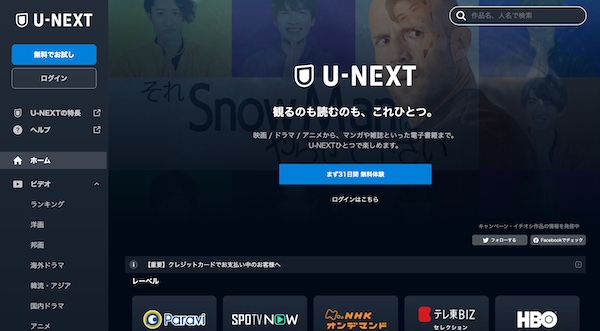
2.メニューから「アカウント・契約」を選択
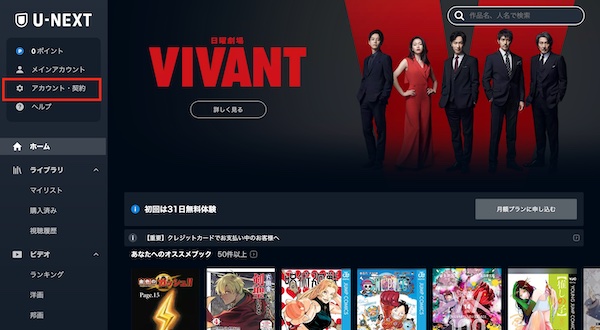
3.「契約決済情報」から「契約内容の確認・解約」を選択
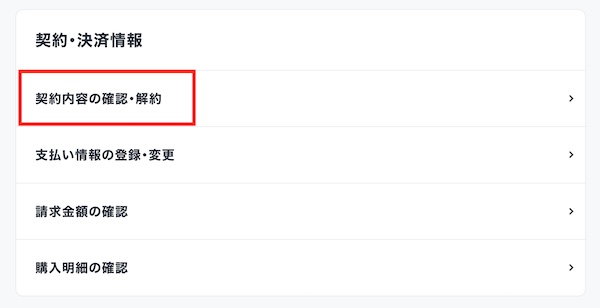
4.解約したいサービスをチェックし、アンケートに答えて解約
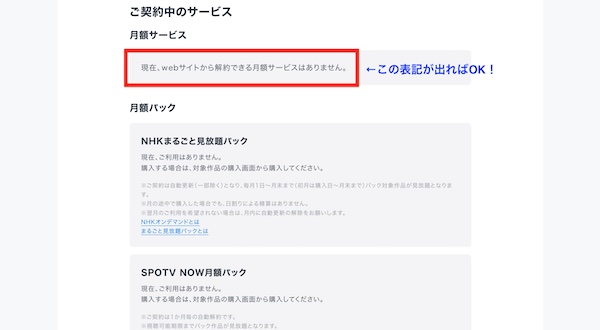
解約手続き後、「現在、webサイトから解約できる月額サービスはありません。」と表示されれば解約完了。
しかし、NHKまるごと見放題パックやSPOTV NOWなど月額パックを別途契約している方はそちらの解約も必要。同じやり方で解約してください。
②iOSアプリからの解約方法
iOSアプリからのU-NEXT解約方法は以下の通りです。
- U-NEXTのアプリを開きメニューを表示
- 「設定・サポート」から「契約内容の確認・変更」を選択
- 「定額サービスを停止」を選択
- Appleの管理画面に移動するため、「U-NEXT」を選択
- 「サブスクリプションをキャンセルする」を選択し、「確認」をタップ
以上で解約が完了します。

手続き後は確認のためApp Storeより、Apple ID内のサブスクリプションから、U-NEXTを選択してください。終了予定日が表示されていれば無事に解約完了です!
③Amazon Fire TVやFire TV Stickからの解約方法
Amazon Fire TVや Fire TV StickからU-NEXTに契約した人は、Amazon公式サイトからの手続きが必要です。
Amazon Fire TVやFire TV StickからのU-NEXT解約方法は以下の通りです。
- Amazon公式サイトからログイン
- 「アカウント&リストメニュー」から「アカウントサービス」を選択
- 「アプリライブラリと端末の管理」を選択
- 「定期購読」内にあるU-NEXT選択し、自動更新をオフにする
手続き後に定期購読内にU-NEXTが表示されていなければ解約完了ですよ。
④電話での解約方法
解約方法を解説しましたが、それでもやり方がよく分からない場合は電話で解約もできます。
解約したい場合は、以下のカスタマーセンターに電話をかけて解約したいことを伝えてください。
<U-NEXTカスタマーセンター>
- 電話番号:0570-064-996
- 受付時間:11:00~19:00
時間によってつながりにくい場合もあるので、ヘルプセンターや問い合わせフォームも活用しましょう。
U-NEXTの退会方法
次に、U-NEXTのアカウントごと削除して完全にやめる「退会」の簡単な手順をご紹介します。
退会はU-NEXTのWebページから手続きする必要があります。
解約せずに退会してしまうと、解約されておらず料金の引き落としが続きます。
必ず解約→退会の順で手続きしてくださいね。

U-NEXTの退会の手順は以下の通りです。
1.WebからU-NEXTのTOPページへアクセス
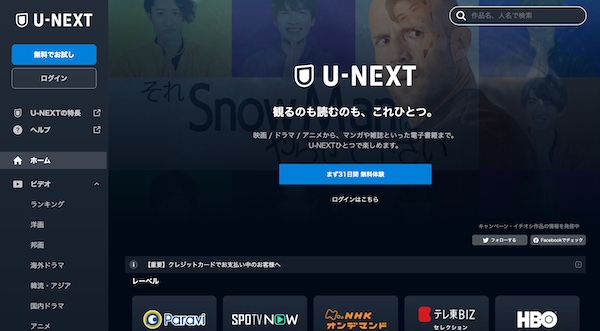
2.メニューから「アカウント・契約」をクリック
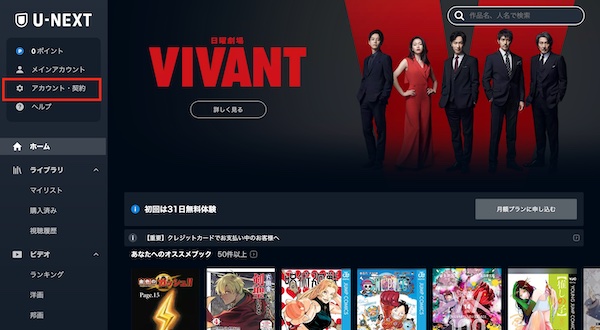
3.「契約決済情報」から「契約内容の確認・解約」をクリック
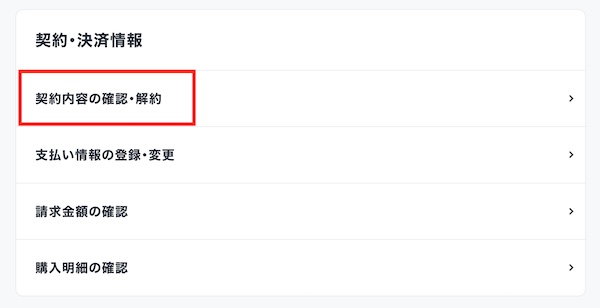
4.「解約手続き」をクリック
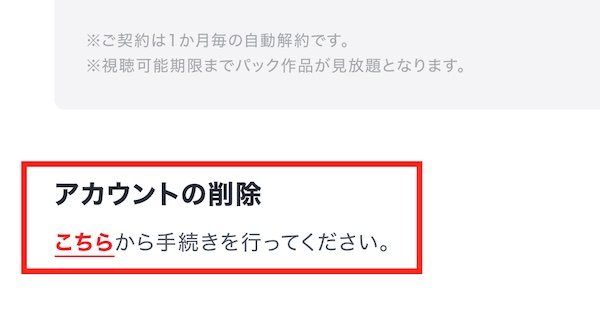
5.確認事項にチェックを入れて「アカウントを削除する」をクリック
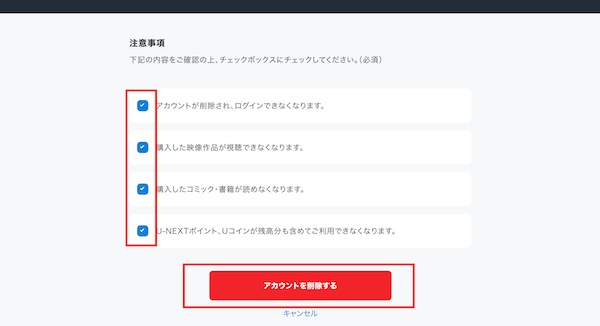
これで完全にアカウントが削除され、U-NEXTの退会が完了。
手続き以降にログインできなければ、退会ができています。
解約・退会トラブルへの対処法
U-NEXTの解約と退会でよく発生しているトラブルと対処法も紹介しますね。
- 解約したのに請求が来ている→解約手続きが正しくできているかと重複契約の有無を確認する
- 解約せずに退会してしまった→電話で解約を伝える
- 退会して再登録しようとしたらできない→再登録の制限期間の終わりを待つ、ギフトコードを利用して登録
- 電話が繋がらない→お問い合わせフォームから問い合わせる
解約トラブルの詳細はこちらの記事でも解説しています↓
【U-NEXT】解約・退会後によくある質問
最後にU-NEXTの解約・退会後によくある3つの質問を紹介します。
- U-NEXTの請求はいつまで来る?
- U-NEXTのアカウント削除したらどうなる?
- U-NEXTは解約してもクレジットカード情報は削除できない?
これでU-NEXTの解約と退会の違いの確認はバッチリです!
U-NEXT解約後の請求はいつまで来る?
U-NEXTの月額料金は、サービスを利用した翌月に請求されます。
しかしクレジットカード決済を利用している場合は、請求→支払いまで時間がかかる場合があります。
U-NEXTは請求のあった月にクレジットカード会社へ請求額を送信。利用者に請求されるのは、クレジットカード会社が定めているタイミングになるためです。
課金方法、クレジットカード会社によって異なりますが、大体1~3か月ほどかかるそうです。
「解約したのにおかしいな」と思ったら、明細でも解約月を確認しましょう。
それでも請求がおかしい場合は、以下の可能性も考えてみてくださいね。
U-NEXTのアカウント削除したらどうなる?
U-NEXTのアカウント削除、つまり退会するとU-NEXTの全てのサービスが利用できなくなります。
見放題動画が見られなくなる他、残っていたポイント、購入した作品も全て利用不可に!
リトライキャンペーンでもう1度無料トライアルが使える可能性なくなってしまいます。
本当に必要なとき以外、アカウント削除はおすすめしません。
U-NEXTは解約してもクレジットカード情報は削除できない?
U-NEXTを解約するだけでは、クレジットカード情報は削除できません。
どうしても個人情報を残しておきたくない場合は、退会するしかありません。


